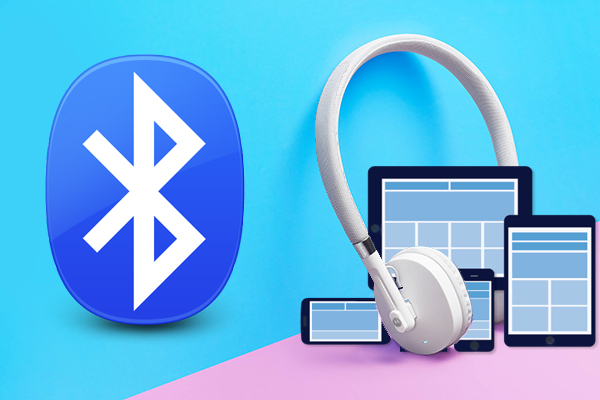
Τα περισσότερα από τα κινητά τηλέφωνα o Smartphones που διαθέτουμε έχουν συνδεσιμότητα Bluetooth, που μπορεί να χρησιμοποιηθεί για να συνδεθείτε με άλλες συσκευές. Αυτή η δυνατότητα χρησιμοποιείται για την εκτέλεση μεταφορά δεδομένων μεταξύ συσκευών σε περισσότερες εύκολη και χωρίς που έχετε να κάνετε τη σύνδεση μέσω καλώδια. Ωστόσο, Εκτελέστε την αντιστοίχιση ή την συγκόλληση της ίδιας δεν είναι κάτι τόσο ασήμαντο και θα πρέπει να ακολουθήσετε μια σειρά βημάτων που έχουμε στη συνέχεια.
Προηγουμένως, να εκτελέσει τη ζεύξη, είναι αναγκαίο που τα ενεργά συστατικά Bluetooth σε αυτές. Κανονικά, Αυτή η επιλογή είναι άτομα με ειδικές ανάγκες να είναι σε θέση να εξοικονόμηση μπαταρίας. Αν δεν είναι ενεργή η επιλογή αυτή, η σύνδεση των συσκευών θα είναι αδύνατο.
Πώς να κάνετε ζεύξη του τηλεφώνου σας ή οποιαδήποτε άλλη συσκευή για τη Mac σας μέσω Bluetooth
Το πρώτο πράγμα που κάνει είναι Ενεργοποίηση το Bluetooth σε ορατή λειτουργία. Αυτό θα εξαρτηθεί από τον τύπο της συσκευής που έχετε. Κανονικά, στην περίπτωση της ένα ποντίκι o πληκτρολόγιο, Ίσως χρειαστεί να Πατήστε και κρατήστε πατημένο ένα κουμπί για λίγα δευτερόλεπτα μέχρι να το ανάψει. Επίσης μπορεί να είναι τόσο στην περίπτωση των το ακουστικά.
Στην περίπτωση των το κινητά τηλέφωνα, Κανονικά αυτή η επιλογή βρίσκεται σε το Ρύθμιση παραμέτρων o Ρυθμίσεις. Της ίδιας, Είναι πιθανό ότι υπάρχει ένας επιλογή που ονομάζεται Bluetooth, και της ίδιας, Μία δυνατότητα που σας επιτρέπει να ρυθμίσετε στο ορατή λειτουργία το τηλέφωνό σας.
Για να ενεργοποιήσετε το Bluetooth στον υπολογιστή ή το Mac σας, Σας παρουσιάζουμε μερικές από τις διαδρομές για να ακολουθήσετε για να ενεργοποιήσετε το Bluetooth στα δημοφιλέστερα λειτουργικά συστήματα:
- Σε υπολογιστή Mac. Προσπελάσετε την οθόνη ρυθμίσεων Bluetooth, κάνοντας κλικ στο εικονίδιο του Προτιμήσεις συστήματος, και, στη συνέχεια, το εικονίδιο Bluetooth.
- Στα Windows, πρόσβαση για την Πίνακα ελέγχου (Μπορείτε να δείτε πώς να το κάνουμε Εδώ), και επιλογή αναζήτησης Bluetooth. Με τον ίδιο, Κάντε κλικ στο Αλλαγή ρυθμίσεων Bluetooth και η επιλογή Επιτρέπεται σε συσκευές Bluetooth να βρίσκουν αυτόν τον υπολογιστή / PC.
Μία φορά ενεργοποιημένη η λειτουργία ανίχνευσης, μεταβείτε το ρυθμίσεις του τηλεφώνου σας, ή τη συσκευή που θέλετε να συνδέσετε, και την επιλογή Bluetooth. Με τον ίδιο, εμφανίζεται ένα λίστα Οι συσκευές που έχουν συνδεθεί ήδη και επίσης εκείνοι κοντά σε: στην τοποθεσία σας. Ανάλογα με τη συσκευή από την οποία να το κάνουμε, η φόρμα θα είναι διαφορετικές:
- iPhone, iPad ή iPod. Επιλέξτε το εικονίδιο του Ρυθμίσεις και, στη συνέχεια, επιλέξτε το εικονίδιο του Bluetooth.
- Android. Το ίδιο, Επιλέξτε το εικονίδιο του Ρυθμίσεις και Bluetooth.
- Windows. Μεταβείτε το Πίνακα ελέγχου, να Συσκευές και εκτυπωτές και επιλέξτε Προσθήκη συσκευής.
- Mac OS X. Ανοιχτό Προτιμήσεις συστήματος και μόλις πάρετε κάνοντας κλικ στο εικονίδιο του Bluetooth.
- Χρώμιο OS. Μπορείτε να το δείτε για την περιοχή κατάστασης, συνήθως βρίσκονται σε το γωνία πλευρά κάτω δεξιά. Όταν εμφανίζεται ένα αναδυόμενο παράθυρο, Επιλέξτε την κατάσταση της Bluetooth.
- Ubuntu. Εξαρτάται από τον τύπο του γραφείο και διανομής. Μεταβείτε το Ρύθμιση παραμέτρων του συστήματος και θα βρείτε μια εικόνα της Bluetooth.
- Άλλες συσκευές. Το Bluetooth είναι βασικά εύκολο στη διαπίστωση. Απλά πηγαίνετε στο το Ρύθμιση παραμέτρων και η επιλογή πρέπει να είναι στο ίδιο.
Μόλις έχετε εμφανίζεται στη λίστα του των ανιχνευμένων συσκευών, χρειάζεται μόνο να επιλέξετε που θέλετε να συνδεθείτε. Είναι πιθανό ότι θα πρέπει να εισάγετε ένα Κωδικός PIN αντιστοίχιση για αντιστοίχιση. Κανονικά, Αυτός ο κωδικός εμφανίζεται στην οθόνη του ίδιου.
Σε άλλες περιπτώσεις, Όταν οι συσκευές που να ταιριάζουν έλλειψη οθόνη, ο κωδικός που χρησιμοποιείται για να εκτελεί την αντιστοίχιση είναι συνήθως “0000“, που εργάζεται στην πλειονότητα των περιπτώσεων. Ναι ακόμα, Αυτός ο κωδικός ήσουν άχρηστο, θα πρέπει να αναζητήσουμε για το Εγχειρίδια το ίδιο αν υπάρχει ένα προεπιλεγμένο κωδικό για την αντιστοίχιση.
Μια φορά ταιριάζουν, τις παρακάτω ημερομηνίες που θέλετε να συνδέσετε αυτές τις συσκευές, δεν θα πρέπει να ακολουθήσετε τα εξής βήματα, αλλά αυτό είναι απλά συνδεθείτε, Δεδομένου ότι είναι συνδεδεμένα.

















 Γενική
Γενική 









